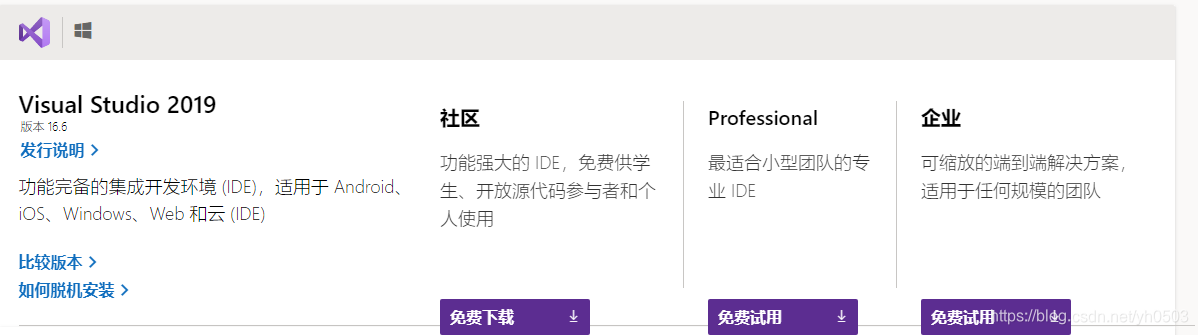
VS2019 离线安装
·
缘起
记录一下安装过程,好记性不如烂笔头
离线下载
-
下载vs2019引导工具(选择你要下载的版本),点这里

-
创建本地缓存
-
将下载好的文件移动到指定目录(如:E:\YoungHappy\02-Software\vs2019\)
-
在该目录下打开
cmd窗口(直接在路径导航栏中输入cmd即可在当前路径下打开CMD窗口)

-
输入如下命令开始下载:(这块我只需要安装本地桌面版,语句如下所示)
vs_professional__1515307487.1597724203.exe --layout E:\YoungHappy\02-Software\vs2019 --add Microsoft.VisualStudio.Workload.ManagedDesktop --lang zh-CN
下载过程截图:

下载完成截图:

安装命令语法如下:
<vs引导程序exe> --layout <离线安装包下载的路径> --add <功能模块> --lang <语言>--layout:指定用于创建脱机安装缓存的目录,也就离线安装包下载的路径
--add:要添加的一个或多个工作负载或组件 ID。指定多个工作负载和组件时,必须对每项重复运行 --add 命令行开关。如果没有该参数,表示全功能安装。
--includeRecommended:安装相关工作负载的推荐组件(另一个参数--includeOptional将会下载选定的工作负载中可选的组件,会导致下载的安装包过大,不建议使用。
-
-
拷贝下载好的文件到目标服务器
离线安装
- 打开刚刚存放离线文件的路径,然后找到
certificates文件夹并打开,依次安装该文件夹下的软件证书。双击证书并根据提示安装就行了。 - 双击程序
vs_setup.exe - 修改安装目录
- 安装即可
废话小结
可能还有一部分人觉得安装好麻烦,觉得麻烦的可以再参考资源的第三条中下载现成的包,也可以百度自行搜索现成的离线包。
参考资源
更多推荐
 已为社区贡献4条内容
已为社区贡献4条内容







所有评论(0)